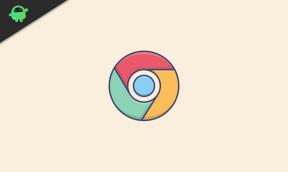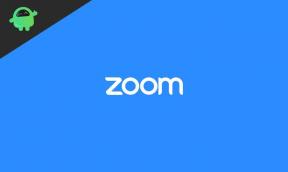Jak przesłać dane z iPhone'a na Galaxy S20 lub S20 Plus za pomocą Smart Switch
Przewodnik Rozwiązywania Problemów / / August 05, 2021
W tym artykule pokażemy Ci opcje, które możesz zrobić, aby przenieść dane z iPhone'a na Galaxy S20 lub S20 Plus za pomocą Smart Switch w bardzo prostych krokach.
Seria Samsung Galaxy S20 to najnowszy flagowy i premium smartfon Samsunga. Samsung zaprezentował serię Galaxy S20, czyli Galaxy S20, S20 Plus i S20 Ultra jako swoją najnowszą flagową rodzinę na wydarzeniu Galaxy Unpacked 2020 w San Francisco w Kalifornii. Seria Galaxy S20 jest dostarczana z najnowszym chipsetem Qualcomm Snapdragon 865, który oferuje mocniejszy obraz przetwarzanie, nowy silnik AI piątej generacji, lepsza wydajność energetyczna, w zasadzie wszystko, o co można poprosić w telefonie komórkowym edytor.

Przenieś dane z iPhone'a na Galaxy S20 lub S20 Plus za pomocą Smart Switch
Smart Switch to oficjalna aplikacja firmy Samsung, która może współpracować z dowolnym urządzeniem i komputerem firmy Samsung. Aby to zrobić, wykonaj poniższe czynności:
Metoda 1: przez iCloud
- Na swoim Galaxy otwórz aplikację Samsung Smart Switch.
- Kliknij Odbierz dane.
- Wybierz opcję Bezprzewodowa.
- Dotknij iPhone / iPad.
- Wprowadź swój Apple ID i hasło. Następnie dotknij Zaloguj się, aby połączyć się ze swoim kontem iCloud.
- Wybierz zawartość, którą chcesz przesłać. Odznacz zawartość, której nie chcesz importować ze swojego konta iCloud. Następnie dotknij Importuj.
- Dotknij opcji Kontynuuj, aby zaimportować dodatkową zawartość z konta iCloud.
Dodatkowe opcje będą dostępne po zaimportowaniu danych.
- Dotknij POBIERZ w sekcji Pobierz.
- Zainstaluj aplikacje, aby pobrać wersję Androida aplikacji iOS zainstalowanych na starym urządzeniu z systemem iOS.
- Dotknij POBIERZ w sekcji Pobierz odtwarzacz MOV, aby pobrać odtwarzacz wideo, który będzie mógł odczytać każdy film nagrany na Twoim starym urządzeniu z systemem iOS.
- Dotknij PRZEJDŹ DO WITRYNY, aby wyłączyć iMessage i uniknąć zakłóceń w usługach wiadomości tekstowych
Metoda 2: za pomocą kabla błyskawicy
- Włącz oba urządzenia.
- Połącz oba urządzenia za pomocą kabla oświetleniowego i adaptera USB.
- Podłączenie starego urządzenia iOS do nowego urządzenia Galaxy powinno otworzyć się automatycznie Samsung Smart Switch na nowym urządzeniu Galaxy. Stuknij ODBIERZ. Otwórz aplikację Samsung Smart Switch na swoim nowym urządzeniu Galaxy, jeśli aplikacja nie zostanie uruchomiona automatycznie. Następnie dotknij KABEL USB.
- Kliknij ZEZWÓL na swoim starym urządzeniu z iOS, aby przejść do następnego kroku.
- Zachowaj cierpliwość, gdy nowe urządzenie Galaxy skanuje stare urządzenie z systemem iOS i określa, które treści należy zaimportować.
- Wybierz zawartość, którą chcesz przesłać. Usuń zaznaczenie treści, których nie chcesz importować ze starego urządzenia. Następnie dotknij PRZENIEŚ.
- Po zakończeniu przesyłania dotknij ZAMKNIJ APLIKACJĘ, aby zakończyć proces, lub WIĘCEJ FUNKCJI, aby uzyskać dostęp do dodatkowych opcji.
Obsługiwane urządzenia iOS
- Przewodowy transfer z urządzenia iOS do Galaxy: iOS 5.0 lub nowszy, kabel urządzenia iOS (piorun lub 30 pinów) i złącze USB
- Importuj z iCloud: iOS 4.2.1 lub nowszy i Apple ID
- Przesyłanie z komputera PC / Mac za pomocą iTunes: oprogramowanie Smart Switch na komputery PC / Mac
Typ treści przesłany z urządzenia iOS
- Przywróć z iCloud: kontakty, harmonogram, wiadomości, notatki, zdjęcia, filmy (tylko zawartość bez DRM), notatki głosowe, alarmy, historia połączeń, zakładki, Wi-Fi, dokumenty i lista zalecanych aplikacji.
- Przesyłaj dane iOS za pomocą kabla USB OTG: kontakty, harmonogram, wiadomości, notatki, zdjęcia, filmy (tylko zawartość bez DRM), muzyka (tylko zawartość bez DRM), notatki głosowe, alarmy, historia połączeń, zakładki, Wi-Fi, dokumenty i lista polecanych aplikacje.
Czy posiadasz urządzenie Galaxy lub dowolne urządzenie z Androidem i potrzebujesz tego typu prostych samouczków? Więc bądź na bieżąco Porady i wskazówki GetDroidTips dotyczące Androida kolumna, ponieważ wkrótce pojawi się wiele prostych samouczków dla Galaxy.
Jeśli masz jakiekolwiek pytania dotyczące tego, sekcja komentarzy jest zawsze dostępna dla Ciebie.
Cześć, jestem Shekhar Vaidya, bloger, uczeń, który uczy się CS i programowania.